User Guide - Windows 10
Table Of Contents
- Вступ
- Компоненти
- Підключення до мережі
- Підключення до бездротової мережі
- Використання засобів керування бездротовим зв’язком
- Підключення до мережі WLAN
- Використання модулю мобільного широкосмугового зв’язку HP (лише в деяких моделях)
- Використання послуги HP Mobile Connect (лише в деяких пристроях)
- Використання GPS (лише в деяких моделях)
- Використання бездротових пристроїв Bluetooth (лише в деяких моделях)
- Підключення до дротової мережі
- Підключення до бездротової мережі
- Навігація по екрану
- Розважальні функції
- Використання веб-камери (лише в деяких моделях)
- Використання аудіофункцій
- Використання відео
- Підключення відеопристроїв за допомогою кабелю VGA (лише в деяких продуктах)
- Підключення відеопристроїв за допомогою кабелю HDMI (лише в деяких виробах)
- Підключення до порту USB Type-C (із підтримкою Thunderbolt-3)
- Пошук і під'єднання проводових дисплеїв за допомогою функції багатопотокової передачі даних (MultiSt ...
- Розпізнавання та під'єднання безпроводових дисплеїв із підтримкою технології Miracast (лише в деяких ...
- Розпізнавання та під'єднання пристроїв до дисплеїв, сертифікованих Intel WiDi (лише в деяких продукт ...
- Керування живленням
- Завершення роботи (вимкнення) комп’ютера
- Налаштування параметрів живлення
- Використання станів енергозбереження
- Використання живлення від батареї
- Додаткові відомості про батарею
- Використання інструмента перевірки батареї HP Battery Check
- Відображення заряду батареї, що залишився
- Досягнення максимального терміну роботи батареї
- Керування низьким рівнем заряду
- Виймання батареї
- Збереження заряду батареї
- Зберігання батареї
- Утилізація батареї
- Заміна батареї
- Використання зовнішнього джерела змінного струму
- Безпека
- Захист комп’ютера
- Використання паролів
- Установлення паролів в ОС Windows
- Налаштування паролів в утиліті Computer Setup (Налаштування комп’ютера)
- Керування паролем адміністратора BIOS
- Керування паролем DriveLock в утиліті Computer Setup (Налаштування комп’ютера) (лише для деяких виро ...
- Використання Computer Setup Automatic DriveLock (лише для деяких моделей)
- Використання антивірусного програмного забезпечення
- Використання брандмауера
- Інсталяція критичних оновлень безпеки
- Використання програми HP Client Security (лише в деяких пристроях)
- Використання програми HP Touchpoint Manager (лише в деяких моделях)
- Установлення додаткового кабелю безпеки (лише для деяких моделей)
- Використання пристрою для читання відбитків пальців (лише в деяких моделях)
- Технічне обслуговування
- Резервне копіювання та відновлення
- Утиліти Computer Setup (Налаштування комп’ютера) (BIOS), TPM і HP Sure Start
- Використання утиліти Computer Setup (Налаштування комп’ютера)
- Настройки BIOS для TPM (лише для деяких виробів)
- Використання програми HP Sure Start (лише в деяких пристроях)
- Використання HP PC Hardware Diagnostics (UEFI)
- Технічні характеристики
- Електростатичний розряд
- Доступність
- Покажчик
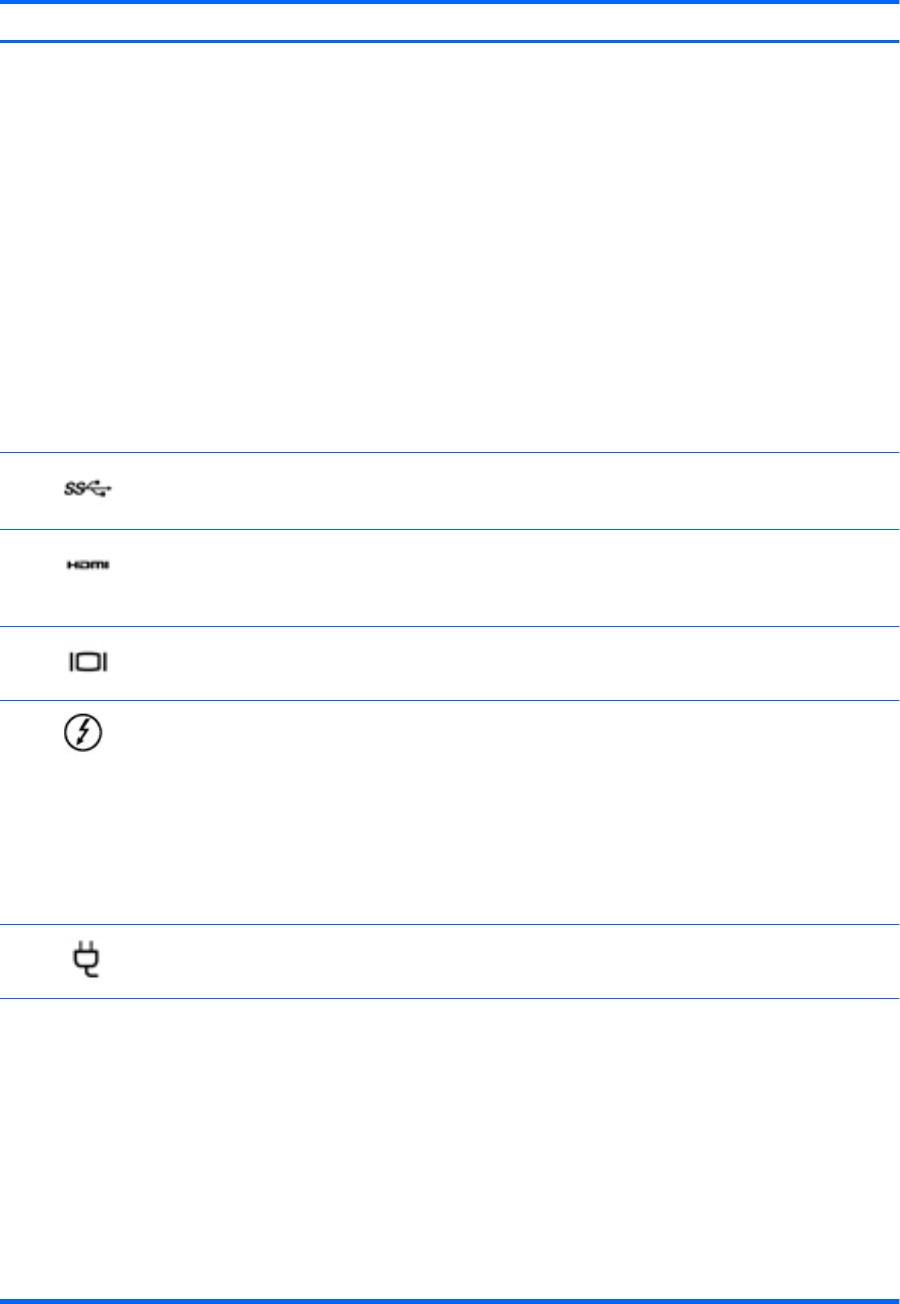
Компонент Опис
УВАГА! Щоб зменшити ризик травмування, відрегулюйте
рівень гучності, перш ніж підключати навушники, міні-
навушники або гарнітуру. Додаткову інформацію з технічної
безпеки див. у розділі Зауваження щодо дотримання
законодавства, правил техніки безпеки та охорони
довкілля.
Щоб відкрити цей посібник, виконайте наведені нижче дії:
1. Уведіть support у полі пошуку на панелі завдань, а
потім виберіть застосунок HP Support Assistant.
– або –
Натисніть на значок зі знаком питання на панелі
завдань.
2. Виберіть Мій ПК, перейдіть на вкладку Специфікації, а
потім виберіть Посібники користувача.
ПРИМІТКА. Якщо до гнізда для навушників підключено
пристрій, динаміки комп’ютера вимикаються.
(3) Порт USB 3.0 Призначений для підключення додаткових USB-пристроїв,
наприклад клавіатури, миші, зовнішнього диска, принтера,
сканера чи USB-концентратора.
(4) Порт HDMI Використовується для підключення додаткового аудіо- або
відеопристрою, наприклад телевізора з високою чіткістю
зображення, будь-якого сумісного цифрового чи
аудіокомпонента або високошвидкісного пристрою HDMI.
(5) Порт зовнішнього монітора Використовується для підключення зовнішнього монітора
чи проектора з інтерфейсом VGA.
(6) Порти USB Type-C (із підтримкою
Thunderbolt-3) (2)
Підключення будь-якого USB-пристрою з рознімом Type-C.
ПРИМІТКА. Порти USB Type-C використовуються для
заряджання таких пристроїв, як мобільні телефони,
ноутбуки, планшети та MP3-програвачі, навіть якщо
комп’ютер вимкнено. Крім того, деякі порти USB Type-C
дають змогу підключити DisplayPort, VGA, HDMI,
Thunderbolt
TM
та інші відеопристрої для виведення відео.
ПРИМІТКА. Можуть потребуватися адаптери (купуються
окремо).
(7) Гніздо живлення Використовується для підключення адаптера змінного
струму.
(8) Індикатор батареї Коли джерело змінного струму підключено:
●
Світиться білим: заряд батареї більше 90 %.
●
Світиться жовтим: заряд батареї становить 0–90 %.
●
Не світиться: батарея не заряджається.
Якщо джерело змінного струму від’єднано (батарея не
заряджається):
●
Блимає жовтим: низький рівень заряду батареї. Коли
батарея досягає критичного рівня заряду, її індикатор
починає швидко блимати.
●
Не світиться: батарея не заряджається.
Права панель 5










